Bu VPNleri kıyasladıktan sonra bir kazananımız var!
| VPN Sağlayıcı |
|
 |
|---|---|---|
| İndirme hızı Azaltma | 36% (UK) | 40% (UK) |
| Yükleme hızı Azaltma | 22% (FRA) | 38% (FRA) |
| Google.com ile Paket veri (ping) süresi | 309.29ms | 107ms |
| Ortalama Bağlanma Süresi (sn.) | 13ms | 12ms |
| Engeli başarıyla kaldırılanlar |
|
|
| Web Sitesine | Web Sitesine |
Hız, içeriğin ne kadar hızlı bir şekilde yüklendiğini belirler; dolayısıyla torrent veya akış yapıyorsanız, hızın normal İnternet hızınızla aynı olmasını istersiniz. Bir VPN, verilerinizi şifrelediğinden, verilerinizin gönderilip alınması uzun sürer ve bağlantınızı yavaşlatır. Bununla birlikte, ISS'niz bağlantılarınızı kasıtlı olarak yavaşlatırsa (kısılmış olarak da bilinir) bir VPN internet hızınızı artırabilir. Bir VPN'i test etmek biraz anlamsız çünkü yeni sunucular açılıyor ve bu da hızı etkiliyor. Hızınız da bulunduğunuz yere göre farklılık gösterebilir, bu nedenle hız testiniz bizimki ile eşleşmeyebilir. Bunu aklımızda bulundurarak, size ortalama bir fikir sağlamak için sayısız konumda hızı test ettik.
| VPN Sağlayıcı |
|
 |
|---|---|---|
| Sunucu Konumları | 2606 | 27 |
| Sunucu Ülkeleri | 100 | 27 |
| IP Adresi | 1,300+ | 27 |
| Dinamik sunucu değiştirme | ||
| Web Sitesine | Web Sitesine |
Sunucu sayısı önemli olmakla birlikte, konum sayısı da büyük bir öneme sahiptir. Üç şehirde 30 sunucu varsa, hala yalnızca bu üç şehre bağlanmaya devam edebilirsiniz. Bunun ötesinde, sunucu sayısının kullanıcı sayısına olan oranına bakmak da önemlidir. Daha fazla sunucu genellikle daha fazla hız demektir, ancak VPN X'in VPN Y'den birkaç fazla sunucusu var ve fakat sunucularda iki kat daha fazla kullanıcı varsa, VPN X genellikle daha yavaş olacaktır. Maalesef, VPN şirketleri sahip oldukları kullanıcı sayısını paylaşmıyor, ancak hepsi daha fazla sunucu kazanmak için yarışıyor. IP adresi ve konum sayısına bakın. Daha fazla IP sunucusu daha iyi gizlilik anlamına gelir ve daha fazla lokasyon, içeriğe daha iyi erişim anlamına gelir.
| VPN Sağlayıcı |
|
 |
|---|---|---|
| E-posta cevap süresi | 14 | 9 |
| 7/24 Destek | ||
| Canlı sohbet | ||
| Bilgi Bankası | ||
| Video Kılavuzlar | ||
| Web Sitesine | Web Sitesine |
Birçok kullanıcı, iyi bir desteğin yalnızca VPN yüklerken gerekli olduğunu düşünürken, müşteri desteğine ihtiyaç duyabileceğiniz başka birçok durum vardır. Belirli bir sunucuya bağlanmak, güvenlik protokolünü değiştirmek ve yönlendiricinizde bir VPN yapılandırmak, desteğin kullanışlı hale geldiği durumlar olabilir. Her bir VPN için, tüm saatlerde (gece geç saatlerde bile) destek verip vermediklerini, yanıt vermelerinin ne kadar hızlı olduğunu ve sorgularımıza cevap verip vermediklerini kontrol ettik.
Android, iOS, Windows, Mac, Linux ve diğer tüm popüler cihazlar için CyberGhost’un özel uygulamaları mevcut (üstelik Türkçe). Bunun yanında; Chrome ve Firefox için tarayıcı eklentilerini indirebilir; Apple TV, Xbox, ya da PlayStation cihazınız varsa Smart DNS yükleyebilirsiniz. Aşağıdaki tabloda uyumlu olduğu tüm cihazları görebilirsiniz.
| Bilgisayar | Mobil | TV | Yönlendiriciler | Konsoller | Diğer |
| Windows | iOS | Android TV, Apple TV | DD-WRT | PS5 + PS4 + PS3 | OpenVPN üzerinden Synology NAS |
| Mac | Android | Amazon Fire TV | TomatoUSB | Xbox Series X/S + Xbox One + 360 | Raspberry Pi |
| Linux | webOS ile LG SmartTV | TomatoUSB Merlin Build | Nintendo Switch + Wii U + Wii | VU+ Solo² | |
| Chromebook | Tizen OS ile Samsung SmartTV | Roku |
Bağlantı limitini aşmak cihazınızın performansını çok fazla etkilemiyor.
Ben 2 Windows bilgisayar, bir MacBook Pro, bir iPhone, bir Samsung Galaxy akıllı telefon ve 2 iPad bağlıyken bile harika bir performans elde ettim. Tek 1 cihaza kıyasla hızım sadece %20 düştü; bu da ihmal edilebilir bir yavaşlama. Birden fazla cihazı korumak istiyorsanız CyberGhost ideal bir VPN.
CyberGhost’u yönlendirici seviyesinde kurar ve ardından cihazlarınızı yönlendiriciye bağlarsanız, sınırsız cihaz bağlantısı elde edersiniz. Tek dezavantajı, başlangıçta ayarladığınız sunucu konumunu değiştirmek için manuel olarak müdahale etmeniz gerekmesi
Bununla birlikte, sık sık birden fazla cihaz kullanıyorsanız, bireysel kurulum süresini ortadan kaldırmak ve mevcut bağlantıları korumak için mükemmel bir yöntem olduğunu söyleyebilirim.
Sunucu organizasyonu ve Smart Rules ile kullanımı kolay ama macOS uygulamasında OpenVPN protokolü yok.
Yayın izlemek, torrent kullanmak ya da internete girmek için en iyi sunuculara uygulamalar sizi anında bağlıyor. Uygulamayı başlattığınızda Best Location butonunu göreceksiniz. Açma düğmesine basın ve en hızlı sunucuya otomatik olarak bağlanın.
Aklınızda bir konum ya da aktivite varsa kolay bağlanmak için kategoriler halinde organize edilmiş sunucular mevcut. Windows uygulamasında şu kategoriler mevcut: Tüm sunucular, NoSpy sunucular, Torrent için, Oyun için ve Yayın için.
Mac uygulamasında ise aynı sunucular 3 kategoride yer alıyor: Tüm sunucular (NoSpy sunucuları Romanya konumundan aramanız gerekiyor), Dosya indirmek için (Windows’taki Torrent için kategorisiyle aynı) ve Yayın için. Oyun oynamaya özel bir sunucu bulunmuyor.
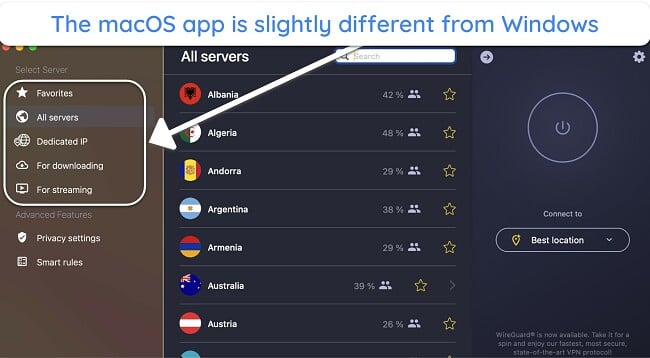
Hem Windows hem Mac uygulamasındaki arama çubuğuna ülke adını yazarak bir sunucuya bağlanabilirsiniz. Ya da Tüm Sunucular bölümünden tam listeye ulaşabilirsiniz. Mac’te her bir sunucu için yoğunluk yüzdesini görebilir; Windows uygulamasında ise konumunuza olan mesafeyi öğrenebilirsiniz.
Kurulumu torrent ve yayın için optimize edilmiş sunucular ile benzer. Hızlı bir şekilde bağlanabilmek için sunucuları “Favoriler” listenize ekleyebilirsiniz.
Aynı şekilde, belirli şartlar altında bir VPN bağlantısını tetiklemek için Smart Rules üzerinden kural belirleyebilirsiniz. Örneğin; cihaz açıldığında, bir program başlatıldığında ya da bir WiFi ağına bağlanıldığında. Güvenlik ayarları ve gizlilik özelliklerini düzenlemek için çark simgesine tıklayın.
CyberGhost’u Windows 7 (minimum SP2), 8.1 ve 10 cihazlara yükleyebilirsiniz. CyberGhost Mac’te ise macOS Sierra (10.13) ve üzeri cihazlarda çalışıyor. Ancak OpenVPN protokolü macOS’te bulunmadığı için bunun manuel olarak konfigüre etmelisiniz.
Mobil uygulamalar bazı optimize sunuculara erişim sağlamıyor.
CyberGhost’un mobile uygulamaları, masaüstü programlarıyla hemen hemen aynı özellikleri sunsa da bazı önemli farklılıklar da söz konusu. iOS’un benzersiz özelliklerinden biri olan Fotoğraf Kasası ile hassas fotoğrafları PIN ya da biyometrik parolanın arkasında gizleyebilirsiniz. Ancak bunun için kendi özel uygulaması gerekiyor.
iOS uygulamasında Android’deki gibi reklam engelleyici yok. Bunun yerine, iOS’taki Private Browser uygulamasını indirebilirsiniz. Reklam engelleyici ile tek tıkla geçmişi temizleme ve gizli yer imleri gibi diğer özellikler de içeriyor.
Masaüstü uygulamalarındaki bazı optimize sunucu seçeneklerinin mobilde bulunmaması küçük bir kusur olarak değerlendirilebilir. Özellikle de torrent ve oyun için optimizasyon seçeneklerini bu kapsamda sayabiliriz. Ping değeri ya da sunucu mesafesi gibi bazı bağlantı verilerini de göremezsiniz.
Mobil uygulamalarındaki eksik özellikler bazen hayal kırıklığına yol açsa da bunların çok da önemli olduğunu düşünmüyorum. Siz de benim gibi torrent ya da oyun için daha çok PC ya da konsol kullanıyorsanız, bu sunuculara cep telefonundan ulaşamıyor olmayı önemsemeyeceksiniz.
CyberGhost’u indirmek ve kurmak 5 dakika bile sürmedi.
Ben aşağıdaki adımları takip ederek bir plana üye oldum, yazılımı indirdim, hesabıma giriş yaptım ve bir sunucuya bağlandım.
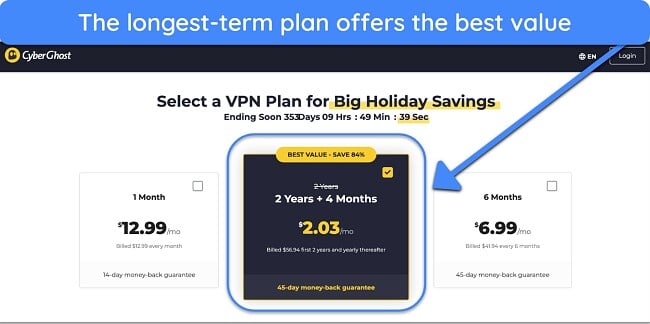
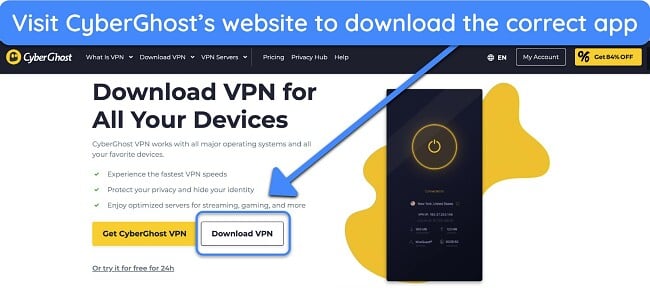
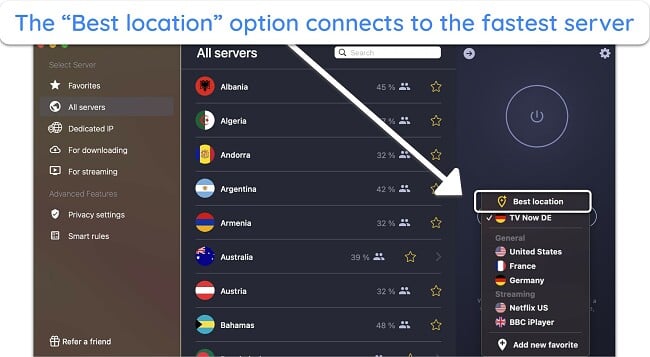
CyberGhost’un tarayıcı eklentilerini indirmek tamamen ücretsiz. Bir hesap oluşturmanız bile gerekmiyor. Her iki tarayıcı eklentisi de güvenli. Testler sırasında sıfır sızıntı söz konusuydu ve gerçek IP adresim her seferinde gizlendi.
Ancak bazı kısıtlamaları da var. Tarayıcı eklentileri aslında bir proxy olduğu için tam VPN korumasından yararlanamıyorsunuz. Yani internet trafiğiniz gelişmiş VPN şifrelemesi ve güvenlik protokolleri ile korunmuyor. Bu yüzden, güvenli şekilde torrent kullanmak ya da hassas aktiviteler gerçekleştirmek için bu eklentilere güvenmeyin.
Ayrıca ABD, Almanya, Hollanda ve Romanya olmak üzere 4 ülkeden sadece 8 sunucu seçebilirsiniz. Normal uygulamadaki gibi kill switch içermemesi de online alışveriş gibi hassas aktiviteler için risklidir.
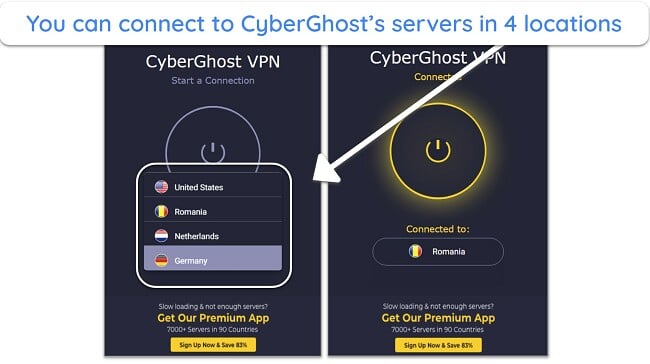
Birçok VPN eklentisi yalnızca proxy olduğu için tam şifrelemeye ihtiyacınız varsa ExpressVPN’in normal VPN uygulaması için uzaktan kumanda gibi çalışan Chrome uzantısını tercih edin.
CyberGhost birçok alternatif platform için özel uygulama sunuyor. Örneğin; Linux (Ubuntu, Fedora, Linux Mint, CentOS, PopOS ve Kali), Android TV (Lollipop 5.0 ve üzeri) ve Amazon Fire cihazları (en az Fire OS 4.6).
Ayrıca, OpenVPN destekleyen yönlendiriciler ile uyumlu. CyberGhost genel olarak Raspberry Pi, VU+ Solo 2, Synology NAS, DD-WRT ve TomatoUSB Merlin Build temelli yönlendiricileri destekliyor.
Web sitesinde farklı yönlendiriciler için adım adım talimatlar için kılavuzu takip edebilirsiniz. Bir diğer seçenek ise CyberGhost uygulamasının yüklü olarak geldiği FlashRouter’ı satın almak. VPN’ler konusunda acemiyseniz ve kurulum sırasında hata yapmaktan korkuyorsanız bu seçeneği tercih edebilirsiniz.
Linux kullanıyorsanız, program yüklemek ve opsiyonları seçmek için kullanıcı arayüzü olmamasına zaten alışkınsınızdır. Arayüz yerine, Terminal uygulamasına bazı komutlar girmelisiniz. Neyse ki bağlantılar, ayarlar ve sunucular arasında geçişler gibi konularda CyberGhost’un web sitesi kapsamlı bir Linux kılavuzu içeriyor.
WireGuard ve OpenVPN’in aksine IKEv2 protokolü Linux’te mevcut değil.
CyberGhost’un Smart DNS aracı, VPN uygulamalarını desteklemeyen cihazlarda çalışıyor. CyberGhost Smart DNS’i smart TV’ler, Apple TV ve oyun konsollarına yükleyebilirsiniz. Smart DNS, proxy servisine benzer bir şekilde gerçek IP adresinizi gizlemek için internet bağlantınızı bir VPN DNS sunucusu üzerinden yeniden yönlendirir.
Bunu test etmek için CyberGhost’un Smart DNS’ini Samsung TV’ye kurdum. Tek yapmam gereken manuel bir ağ bağlantısı kurmak ve manuel olarak Birincil ve İkincil DNS belirlemek oldu. Bu işlem yalnızca 3 dakikamı aldı ve özel DNS girdilerini kaldırana kadar bağlı kaldım.
Maalesef CyberGhost’un Smart DNS sunucuları sadece ABD, İngiltere, Japonya, Almanya ve Hollanda’da mevcut. Başka ülkelere bağlanmak isterseniz, VPN’i yönlendiriciye kurmanızı tavsiye ederim. Bu sayede, CyberGhost’u evde internete bağlanan tüm cihazlara kurabilirsiniz.
Hotspot Shield Premium’la aynı anda 5 cihaza bağlanabilirsiniz. Ben bunu 2 Windows PC, bir Android telefon, bir iPhone ve bir iPad’de denedim. Aynı anda birden fazla cihazda video izlerken hızımda herhangi bir değişikliğe rastlamadım. Hotspot Shield’ın ücretsiz planında yalnızca 1 cihaz bağlantısına izin veriliyor.
Hotspot Shield’ı aşağıdaki cihazlarda kullanabilirsiniz:
Bu cihazların çoğu beklediğiniz gibi çalışıyor ama beni asıl şaşırtan, Android uygulamasının iOS uygulamasına göre çok daha fazla özelliğe sahip olmasıydı (durdurma anahtarı ve Smart VPN gibi). Ayrıca Hotspot Shield’ın Linux ve bazı yönlendiricilerde çalıştığını duymak beni epey memnun etti çünkü bazı inceleme sitelerinde çalışmadığı yazıyordu.
Eğer Windows cihazınız için daha iyi özelliklere sahip bir VPN arıyorsanız, Windows’taki en iyi VPN’ler rehberinde çok iyi seçeneklere rastlayabilirsiniz.
Hotspot Shield Windows, macOS ve Linux uygulamaları, kullandıklarım arasında en sade, en kullanıcı dostu arayüzlerden birine sahip. Sunucu, hız, gecikme, veri kullanımı ve sunucu doluluğu gibi bilgilerin tamamını rahatlıkla görebiliyorsunuz.
Hotspot Shield’ın mobil cihazlar için arayüzü de gayet kullanışlı ama masaüstü versiyonlarındaki ek bilgilerin bazıları bulunmuyor (hız, veri kullanımı ve gecikme gibi).
Tarayıcı uzantıları aynı tasarımı kullanıyor ve mevcut oturumunuzun hızını ve veri kullanımını gösteriyor.
Maalesef OS X 10.12 ve üstü gerektiğinden Hotspot Shield’ı MacBook Air cihazımda test edemedim.
Hotspot Shield Chrome ve Firefox için tarayıcı uzantıları sunuyor. Tarayıcı uzantısı, her bağlanmak istediğinizde VPN uygulamasını açmak yerine hızlıca internet koruması edinebildiğiniz hızlı bir yoldur. Ayrıca VPN’i kullanmayacak siteleri seçebilmenizi de sağlar. Ben bu özelliği çok sevdim çünkü başka sitelerin konumunu değiştirmeden yayın sitelerinin engellerini aşabiliyordum. Yani Netflix’i ABD konumunda izlerken, yerel bankama kendi konumumdan erişmek mümkün oluyordu.
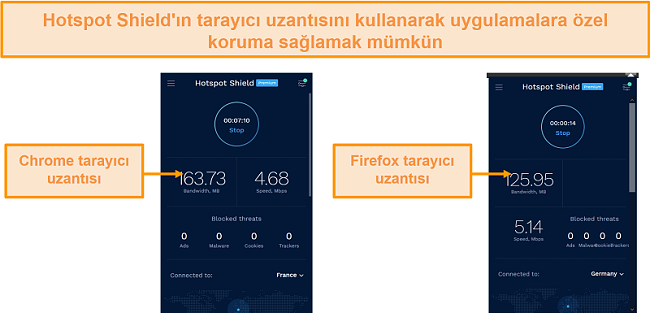 Hotspot Shield’ın tarayıcı uzantısını kullandığınızda bilgisayarınızın trafiğini etkilememiş olursunuz
Hotspot Shield’ın tarayıcı uzantısını kullandığınızda bilgisayarınızın trafiğini etkilememiş olursunuzGördüğüm tek eksisi, tarayıcı uzantısındaki yerleşik reklam engelleyicisinin bende çalışmamasıydı. Hatta tarayıcı uzantısını 3 kere baştan başlattığımda bile bir sonuç alamadım.
Hotspot Shield’ı hemen deneyin!
Hotspot Shield’ın bariz bir avantajı, kurulumunun aşırı kolay olması. Testlerimde VPN’i kurup kullanıma hazır bir hâle getirmem yalnızca 2 dakikamı aldı.
Hotspot Shield’ı Windows bilgisayarınızda kontrol panelindeki “Programlar ve Özellikler” (Programs and Features) kısmına tıklayarak kaldırabilirsiniz. Mac’te Hotspot Shield uygulamasını “Applications” kısmından “Trash”e sürüklemeniz yeterli olacaktır.
Android’de uygulamaya uzun basın ve “Kaldır” (Uninstall) butonuna tıklayın. Ayrıca uygulamayı “Kaldır” kısmına sürükleyip bırakabilirsiniz. iOS’te uygulamaya uzun basın ve üstteki “X” simgesine basıp silin.

